灵星雨led演播室是一款电脑LED控制软件,该工具能对多种型号的LED显示面板设备进行连接并管理,对显示内容和速度等参数进行控制,使用简单,高效。
应用介绍
灵星雨led演播室中文版是一款专业、可以提示用户温度信息的LED设计软件。灵星雨led演播室中文版您可以使用这款灵星雨led演播室帮助您制作LED的内容,灵星雨led演播室官方版内置十三个功能的列表,可以让您在设计播放内容的时候完美的配置每一寸LED屏幕。
软件功能
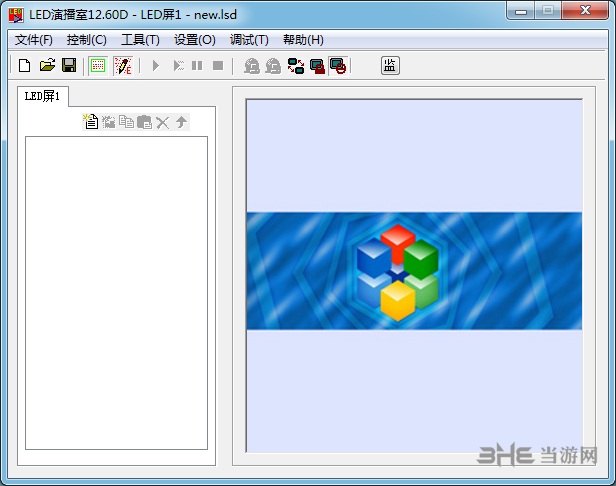
文件窗:可以播放各种文字、图片、动画、表格等几十种文件。
文本窗:用于快速输入简短文字,例如通知等文字。
外部程序窗:用于把外部程序嵌入到播放窗中,主要用于用户自己开发小程序的播放。
视频输入窗:用于播放来自电视卡、视频采集卡等的视频信号。
几何图形窗:用于几何图形如线、圆等显示。
软件特色
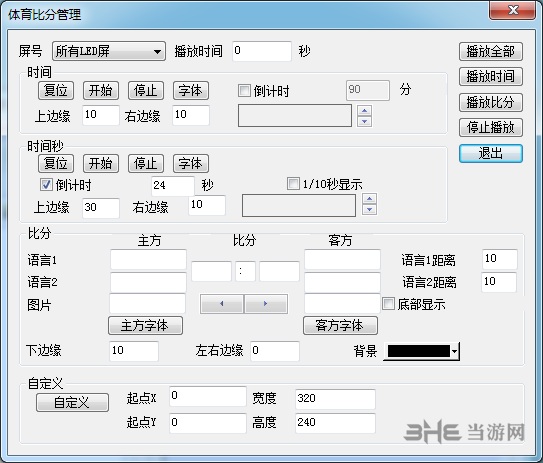
灵星雨led演播室提供了一个可以设计屏幕的功能
可以让您在播放LED的时候显示更多的文件
灵星雨led演播室中文版软件提供了一个简单的节目编辑窗口
可以在电脑桌面显示一个虚拟的LED屏幕
您在灵星雨led演播室设计的节目信息都会显示的LED上
可以为您的LED设置屏幕滚动的文字
可以为您的屏幕上添加一些明星的宣传视频
可以利用灵星雨led演播室配置更多的LED屏幕内容
提供了天气预报的显示窗口,可以提示用户温度信息
怎么安装
灵星雨led演播室的安装,很多用户会卡在序列号填写步骤,以及软件安装后的连接驱动上的设置工作,小编这里带来的安装和设置方法,将让你顺利完成入门内容:
1.安装软件:从光盘打开标有“ledstudio10”的安装文件(也可上灵星雨官方网站下载)。注意:在安装的过程中会弹出一个提示是否安装 CP210USB 驱动的窗口,请点击中间“Install”字样的选项安装即可。注:有时软件提示输入序列号,则键入 888888 就可以了。
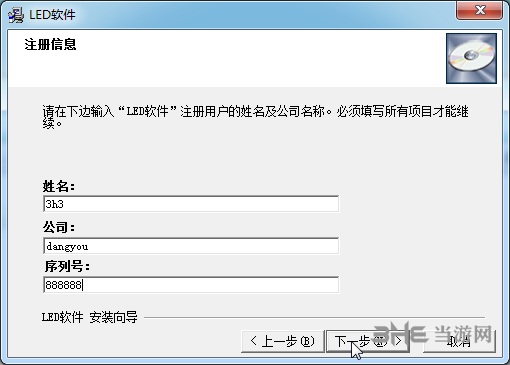
2.显卡设置:右键鼠标进入到显卡的“属性”点“设置”进高级选项中打开控制中心,然后在设置多个显示器功能中选择复制模式。观察发送卡数据灯(绿灯)快速闪烁即可。(注意:根据本人多年维修同步 LED 显示屏经验,一般同步屏整屏不亮,均为此处电脑设置有故障导致。)
3.接收卡设置:打开演播室软件点“设置”菜单,选 “软件设置”,然后直接在键盘键入五个小写英文字母“linsn”,弹出密码窗输入密码“168”确定就可进入到“设置硬件参数”的界面。需要注意的是:
(1)发送卡要从 U 口输出网线给接收卡(如用 D 口输出网线则智能设置是没有变化的。),
(2)显卡不能选扩展到第二监视器。

(3)接收卡的控制范围由四个方面来决定: LED 刷新频率; 灰度级别; 扫描移位时钟; 屏体的扫描方式。LED 刷新频率和灰度级别越大接收卡带的宽度就越窄,而扫描移位时钟越大则宽度越大,但扫描移位时钟不是无限制加大的,如屏体出现闪点则说明该屏时钟上得太高。而接收卡控制的高度是由屏体的扫描方式来定的(单指灯板左右级连,如为上下级连则相反。),如全彩 8 扫每区 8 行,灯板级连从右到左,【接收卡有 16 组红绿蓝(全彩)数据,有 32 组红绿(双色)数据,每区几行是指一组红绿蓝数据带的行高。(单指灯板左右级连)】则 16*8=128 像素点高;如全彩 8 扫每区 16 行,灯板级连从右到左,则 16*16=256 像素点高。如双色 16 扫每区 16 行,灯板级连从右到左,则 32*16=512 像素点高。
教程视频
对于灵星雨led演播室的详细使用教程是比较复杂的,深入研究的话,用户可以对LED面板的额多种参数进行设置,所以小编这里带来视频教程,让你更便捷的对操作方法进行学习,视频内容包含了硬件安装过程,软件教程从45分钟开始:
调试方法
接收卡设置
1.首先,打开 LED 演播室。左键单击“设置”,从下拉菜单中选择“软件设置”

2.在弹出菜单上输入 linsn(注意不能大写)
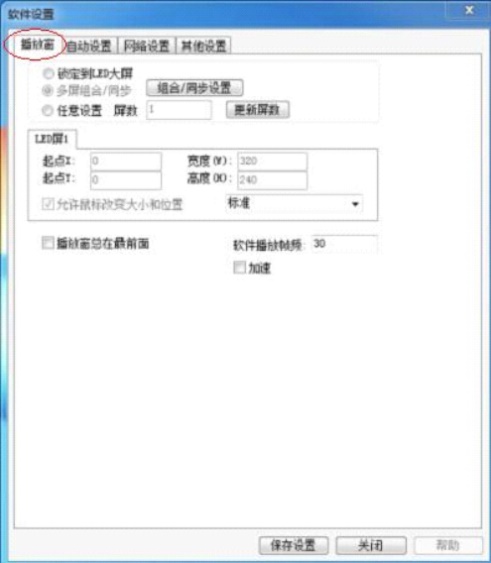
3.弹出一个对话窗,输入密码 168
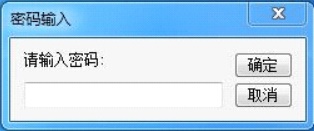
4.进入“硬件参数设置”页面。并选择“接收卡”
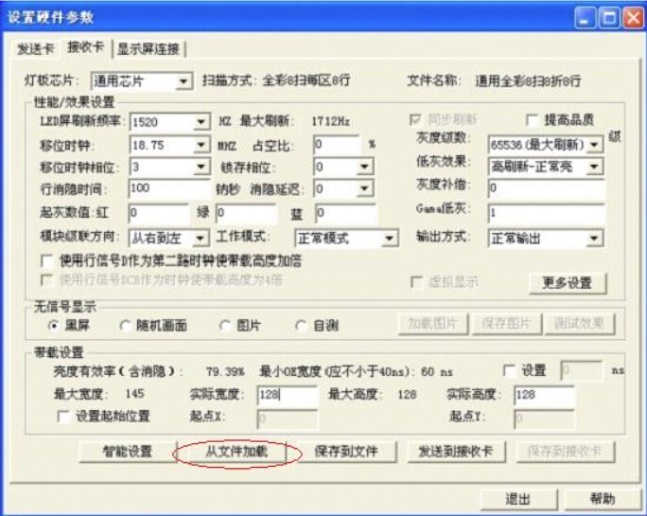
5 点击“从文件加载”选择对应的加载程序。再把实际宽度和实际高度改为接收卡的所带载的宽度和高度。(加载程序不对,显示会不正常)如没有加载文件,也可 “智能设置”制作扫描文件。(文件底部有智能设置操作步骤)

6.点击“发送到接收卡”,直接点击确认(默认为所有卡/箱体)。显示正常后点击“保存到接收卡”。再选择“保存到文件”,保存这一 RCG.文件。(方便下次直接调用)
接收卡设置完成
显示屏连接设置
设置完接收卡,现在进入显示屏连接设置,选择“显示屏连接设置”
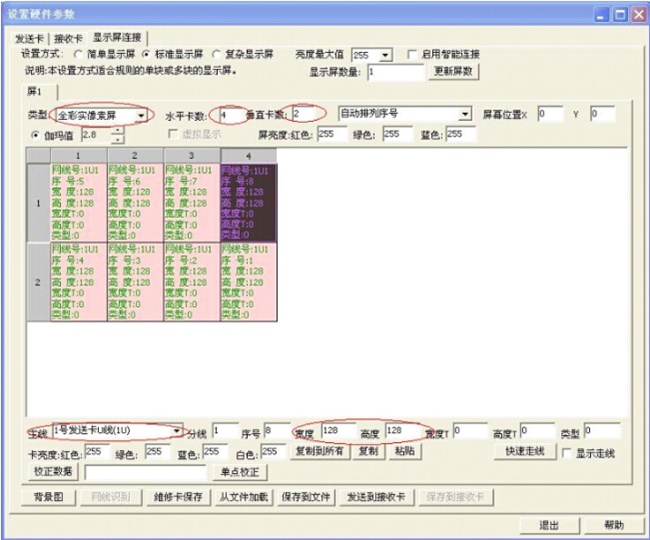
选择为 标准显示屏, 全彩实像素屏。 水平卡数和垂直卡数则由实际的来确定。序号需要按照显示屏的连接顺序来排列。网线号的“1D1”和“1U1”需和发送卡的接口匹配。(发送卡插的是 U 口选择 1U1,插 D 口选择 1D1。靠指示灯为 U 口)。
点击“发送到接收卡”,显示正常后点击“保存到接收卡”。再选择“保存到文件”,保存这一 CON.文件。(方便下次直接调用)
显示屏连接设置完成
显示屏的显示区域设置
在软件设置里面播放窗口设置 LED 屏 1 起点都为 0.宽度和高度由屏的实际数值来确定
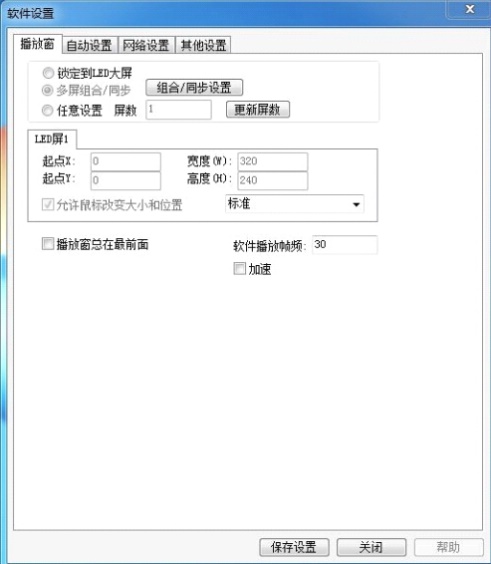
.左键单击“设置”,从下拉菜单中选择“设置大屏区域”。起点全部为 0,显示宽度和高度由屏的实际值来确定。设置完毕后点击“保存到显示屏”。

以上所有设置完毕
智能设置
在做智能设置时,只需要关注电脑接出来的第一个接收卡的第一个模组。其它模组无需理会。
1、在接收卡设置选项中点“智能设置”进入智能设置向导 1。类型为全彩实像素,“点数X,Y”和“数据接口”及“行译码方式”等是根据模组的参数来确定。“接收卡工作模式”选“正常模式”其他参数保持默认。(如果模组选用的是特别的 IC,例 5041 IC。则灯板芯片需选择对应的 IC,否则保持默认的通用芯片)设置完成后点下一步 。

2、进入智能设置向导 2,根据 LED 大屏幕选择正确的显示状态。点击下一步。

3、同方式进入智能设置向导 4, 智能设置向导 5(无智能设置向导 3)
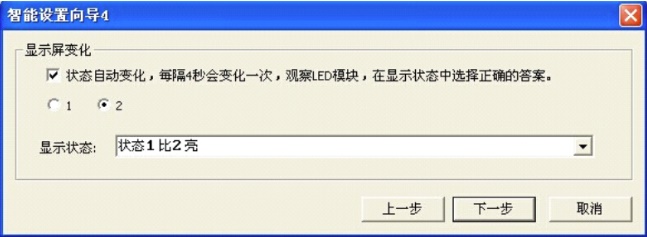
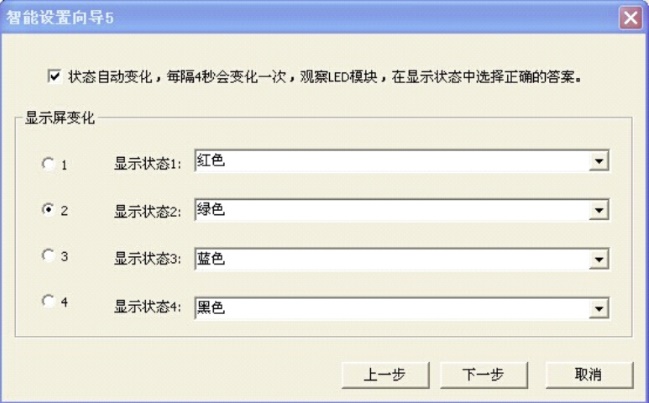

4、进入智能设置 7 根据模组上的显示来描点(正面看模组)
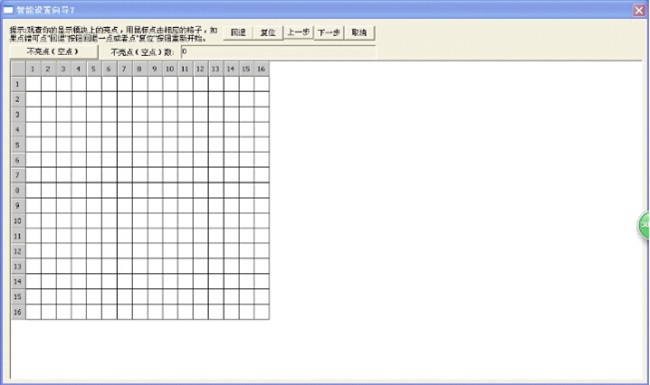
描点完成后如下图。(以下是 P5,P6 描点方式)描点结束后,点击确定并进入下一步。
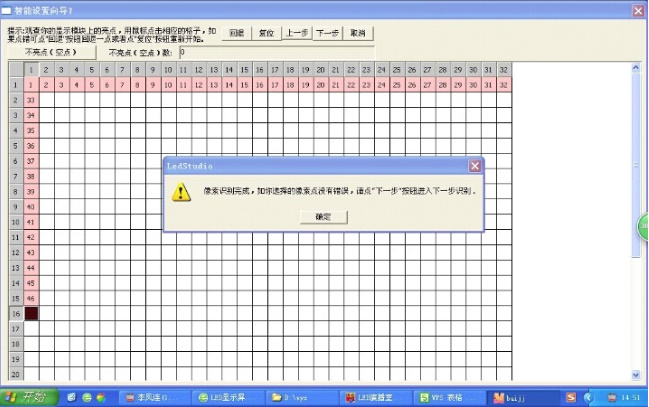
5、智能设置已完成,现在设置接收卡参数。移位时钟设为“18.75”,低灰效果设为“高刷新-正常亮”,灰度级数设为“65536(标准)”工作模式设为“8 型 24 组数据”实际宽度和实际高度则根据接收卡实际带载来设置。其他参数保持默认。
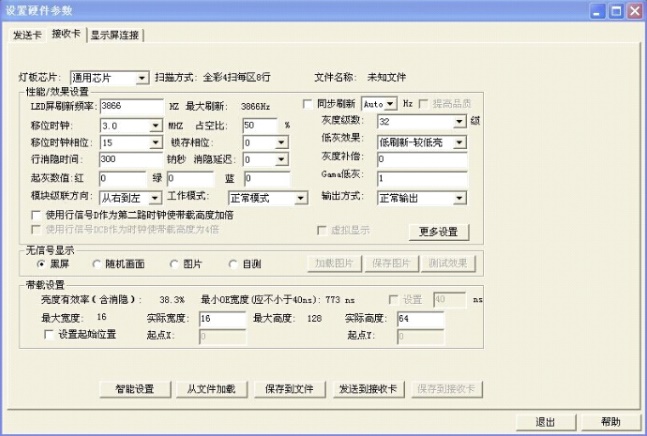
标签: LED控制
相关版本
精品推荐
-

英特尔Intel驱动程序和支持助手
下载 -

AMD显卡驱动催化剂Catalyst安装管理器
下载 -

GeForce Experience
下载 -

惠普4720打印机驱动
下载 -

ASIO4all(声卡虚拟驱动)
下载 -

驱动人生8会员账号共享版
下载 -

802.11ac NIC无线网卡驱动
下载 -

TegraRcmGUI中文版
下载 -

debugging tools for windows 64位
下载 -

nvidia high definition audio声卡驱动
下载 -

安卓adb驱动
下载 -

MultiUSB Key驱动
下载 -
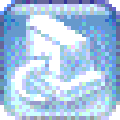
realtek8821ae无线网卡驱动
下载 -

DriverGenius
下载 -

驱动精灵不限速破解版
下载 -

驱动精灵
下载
-
6 罗技g502驱动
装机必备软件















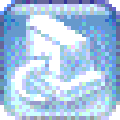







网友评论